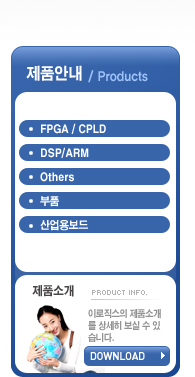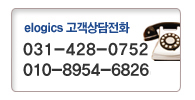1. ліҙл“ңм—җ м „мӣҗмқ„ л„ЈлҠ”лӢӨ.
2. м…ӢнҢ…мқ„ н•ңлӢӨ.
space keyлҘј лҲҢлҹ¬м„ң user interface modeлЎң к°„лӢӨ.
- ip м…ӢнҢ…
robot-boot>setip 172.16.1.249 172.16.1.103
ip set start ...
Host (server) IP : 172.16.1.249
Client (target) IP : 172.16.1.103
ip set complete ...
robot-boot>save
ip set write Configuration Item
Erase : OK
Write : OK
Verify OK
3. nfsмҡ© rootfsмқҳ 압축мқ„ н‘јлӢӨ....
mkdir /root/pxa
cp nfs_rootfs_with_nand_packaging.tar.gz /root/pxa
tar xzf nfs_rootfs_with_nand_packaging.tar.gz
мқҙл ҮкІҢ н•ҳл©ҙ nfsлһҖ л””л үнҶ лҰ¬к°Җ лӮҳмҳӨкі
cd nfs
ls -al *.tar
н•ҳкІҢ лҗҳл©ҙ
-rw-r--r-- 1 root root 28559360 2007-06-17 20:42 pxa.tar
лһҖ нҢҢмқјмқҙ лӮҳмҳЁлӢӨ.
мқҙкІғмқҖ nfsл¶ҖнҢ…мӢңлҠ” н•„мҡ” м—Ҷм§Җл§Ң, nandм—җ packagingн• л•Ң мӮ¬мҡ©н•ҳл©ҙ лҗңлӢӨ.
мқҙм ңлҠ” nfs м„ёнҢ…мқ„ н•ҙ мӨҖлӢӨ.(nfsлҘј мӮҙлҰ¬лҠ” л°©лІ•мқҖ к°Ғ packaging ліёл§ҲлӢӨ нӢҖлҰ¬лҜҖлЎң мқҙ л¶Җ분мқҖ мғқлһөн•ңлӢӨ)
/etc/exports нҢҢмқјм—җ лӢӨмқҢкіј к°ҷмқҖ м„ёмӨ„мқ„ л„Јм–ҙ лҶ“лҠ”лӢӨ(targetмқҳ ipк°Җ м–ҙл–»кІҢ лҗ м§Җ лӘ°лқј к·ёлғҘ м„ёк°ңлҘј л„Јм—ҲмқҢ)
/root/pxa/nfs 172.16.1.101(rw,no_root_squash,no_all_squash)
/root/pxa/nfs 172.16.1.102(rw,no_root_squash,no_all_squash)
/root/pxa/nfs 172.16.1.103(rw,no_root_squash,no_all_squash)
м ҖмһҘн•ң нӣ„ nfs daemonмқ„ лӢӨмӢң мӮҙл ӨмЈјл©ҙ лҗңлӢӨ.
4. мқјлӢЁ nfsлЎң л¶ҖнҢ…н•ҙ ліёлӢӨ.
2.kernel/pre-compiled-image/nfs.imgлҘј tftpboot л””л үнҶ лҰ¬м—җ ліөмӮ¬н•ҙ лҶ“лҠ”лӢӨ.
robot-boot> tftp nfs.img kernel
robot-boot> go
н•ҙм„ң мқјлӢЁ nfsлЎң л¶ҖнҢ…н•ңлӢӨ.
мӢӨм ңлЎң nfsлЎң л¶ҖнҢ…н•ң кІғкіј nandлҘј мқҙмҡ©н•ҙм„ң л¶ҖнҢ…н•ң кІғкіј к°ҷлҸ„лЎқ н•ҙ лҶ“м•ҳмңјлҜҖлЎң
мӮ¬мҡ©н•ҳлҠ”лҚ°лҠ” м°Ёмқҙк°Җ м—ҶлӢӨ.
5. nandм—җ rootfs imageлҘј нҢЁнӮӨ징
1> mtd мҳҒм—ӯ нҷ•мқё
root@elogics:~# cat /proc/mtd
dev: size erasesize name
mtd0: 00200000 00004000 "ELS_R270 Kernel partition"
mtd1: 00500000 00004000 "ELS_R270 Ramdisk partition"
mtd2: 03900000 00004000 "ELS_R270 Data partition 0"
2> нҢЁнӮӨм§•н• мҳҒм—ӯ м§Җмҡ°кё°.
root@elogics:~# flash_eraseall /dev/mtd/2
3> rootfsк°Җ л“Өм–ҙк°Ҳ nand mtdмҳҒм—ӯмқ„ yaffsлЎң л§ҲмҡҙнҠё н•ңлӢӨ.
4> л§ҲмҡҙнҠё лҗң мҳҒм—ӯмңјлЎң rootfsмқ„ ліөмӮ¬н•ҙ л„ЈлҠ”лӢӨ.
мқҙл ҮкІҢ н•ҳл©ҙ mountк°Җ лҗң кІғмқҙлӢӨ.
н•ҙм„ң мқҙлІҲм—” nandлЎң л¶ҖнҢ…мқ„ н•ҙ ліёлӢӨ.
5> space keyлҘј лҲҢлҹ¬м„ң bootloaderмқҳ user interface modeлЎң к°„лӢӨ.
2.kernel/pre-compiled-image/mtd.imgлҘј tftpboot л””л үнҶ лҰ¬м—җ ліөмӮ¬н•ҙ лҶ“лҠ”лӢӨ.
robot-boot> tftp mtd.img kernel
robot-boot> go
мқҙл ҮкІҢ н•ҳл©ҙ nfsл¶ҖнҢ…л•ҢмҷҖ кұ°мқҳ к°ҷмқҖ л©”м„ём§ҖлҘј ліҙм§Җл§Ң nandлЎң л¶ҖнҢ…лҗң нҷ”л©ҙмқ„ ліј мҲҳ мһҲлӢӨ.
6. мқҙм ңлҠ” applicationмқ„ н…ҢмҠӨнҠё н•ҙ ліј м°ЁлЎҖмқҙлӢӨ(nfsлЎң л¶ҖнҢ…н–Ҳмқ„л•ҢлҸ„ лҸҷмқјн•ң л°©лІ•мңјлЎң н…ҢмҠӨнҠён•ҳл©ҙ лҗңлӢӨ)
0> touchлҘј calibrationн•ңлӢӨ(м•Ҳн•ҙлҸ„ мғҒкҙҖм—ҶлӢӨ)
нҷ”л©ҙмқҙ л°”лҖҢкі , 5нҸ¬мқёнҠёлҘј м°Қмқ„ мҲҳ мһҲлҠ” нҷ”л©ҙмқҙ лң¬лӢӨ. touch нҢҗ넬мқҳ н•ҙлӢ№ нҸ¬мқёнҠёлҘј лҲҢлҹ¬м„ң calibrationмқ„ н•ңлӢӨ.
calibrationн•ң к°’мқҖ
/etc/pointercal
нҢҢмқјм—җ м ҖмһҘмқҙ лҗңлӢӨ.
1> SDL ttf library test
SDL ttf лқјмқҙлёҢлҹ¬лҰ¬лҘј мқҙмҡ©н•ҳм—¬ н•ңкёҖмқ„ displayн•ҳлҠ” кІғмқҙлӢӨ.
нҷ”л©ҙмғҒмқҳ touchлҘј лҲ„лҘҙл©ҙ л№ м ёлӮҳк°„лӢӨ.
2> SDL image library test
к·ёлғҘ 5мҙҲ кё°лӢӨлҰ¬л©ҙ л№ м ёлӮҳк°„лӢӨ....5мҙҲ лҢҖкё°лҸҷм•Ҳ touchмқҳ мӣҖм§Ғмһ„мқ„ н…ҢмҠӨнҠён• мҲҳ мһҲлӢӨ.
3> paragui library test
нҷ”л©ҙм—җ windowк°Җ лң¬лӢӨ. мңҲлҸ„мҡ°лҘј мӣҖм§Ғм—¬ліҙкі ok лІ„нҠјлҸ„ лҲҢлҹ¬ліҙл©ҙ лҗңлӢӨ.
consoleм—җм„ң control+cлҘј лҲ„лҘҙл©ҙ лӢӨмӢң нҷ”л©ҙмқҙ лң¬лӢӨ.
мқҙ л•ҢлҠ” мңҲлҸ„мҡ°мқҳ к°ҖмҡҙлҚ° ok лІ„нҠјмқ„ лҲ„лҘҙл©ҙ л№ м ёлӮҳк°„лӢӨ.
4> paragui unicode library test(н•ңкёҖ/мқјліём–ҙ display)
нҷ”л©ҙм—җ к°Ғ лӮҳлқјмқҳ кёҖмһҗл“Өмқҙ displayлҗҳлҠ” кІғмқ„ ліј мҲҳ мһҲлӢӨ.
consoleм—җм„ң control+cлҘј лҲ„лҘҙл©ҙ л№ м ёлӮҳк°„лӢӨ.
7. SDL/paragui library example л°Ҹ compile
nfs_rootfs_with_nand_packaging.tar.gz м—җ к°ҷмқҙ нҸ¬н•Ёлҗҳм–ҙ мһҲлӢӨ.
압축푼 нӣ„мқҳ л””л үнҶ лҰ¬мқё /root/pxa/nfs/rootлҘј ліҙл©ҙ
drwxr-xr-x 2 root root 139 2007-06-15 15:16 imagetest/
drwxr-xr-x 2 root root 32 2007-06-13 16:54 touchtest/
drwxr-xr-x 2 root root 68 2007-06-15 15:16 ttftest/
drwxr-xr-x 2 root root 95 2007-06-17 20:40 unicodetest_paragui/
drwxr-xr-x 2 root root 111 2007-06-17 20:41 wintest_paragui/
л””л үнҶ лҰ¬л“Өмқҙ мһҲкІҢ лҗңлӢӨ. touchtest л””л үнҶ лҰ¬лҘј м ңмҷён•ҳкіӨ Makefileл“Өмқҙ л“Өм–ҙ мһҲлӢӨ.
м»ҙнҢҢмқј н• кІҪмҡ°лҠ”(touchtestлҠ” м ңмҷё) н•ҙлӢ№ л””л үнҶ лҰ¬лЎң л“Өм–ҙк°Җм„ң
make depend
make
н•ҳл©ҙ
/root/pxa/nfs/rootм—җ м•Ңл§һлҠ” мӢӨн–үнҢҢмқјмқҙ мғқкёҙлӢӨ.
мһҗм„ён•ң кІғмқҖ Makefileмқ„ ліҙл©ҙ лҗҳкі , лқјмқҙлёҢлҹ¬лҰ¬ нҢҢмқјл“Өмқҳ мӮ¬мҡ©лІ•мқҖ н•ҙлӢ№ мҳҲм ңмҷҖ
н•ҙлӢ№ library siteмқҳ tutorialмқ„ ліҙл©ҙ лҗңлӢӨ.
кө¬кёҖл§Ғм—җм„ң paragui tutorial мқҙлқјкі м№ҳл©ҙ н•ҙлӢ№ нҺҳмқҙм§ҖлҘј кІҖмғүн•ҙмӨҖлӢӨ.